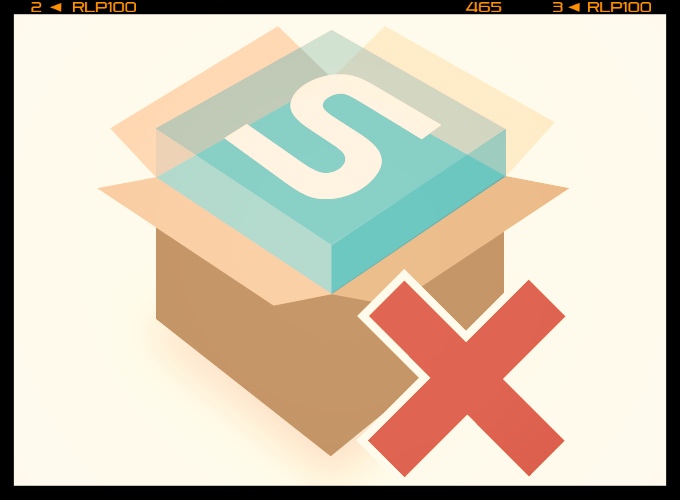ファミコンやスーパーファミコンを大画面で楽しんでみたい!ファミコン世代なら、誰しもが考えることではないでしょうか?
そんな夢を叶えるべく、プロジェクターに繋いで大画面でファミコンを遊ぼう!という願望を実行することにしました。
ですが、ひとつ困った点がありまして…それはRCA(アナログAV端子)経由で、使用予定のプロジェクターに繋ごうとしたら、プロジェクター本体にRCAでつなぐ端子がなかったんです。
いやいや、これは困りました。でも、ここで諦めるわけにはいかないので調べてみた所、RCAからHDMI端子に変換できるアダプタがあるではないですか!
いくつかあった変換アダプタの中で、できるだけ低予算で済ませたい…ということで、「AV to HDMI コンバーター」という商品を購入してみました。
かなり特殊な商品でしたが、なんとか接続できたので、その接続方法と使用時の注意点をご紹介します。
写真で見る「AV to HDMI コンバーター」
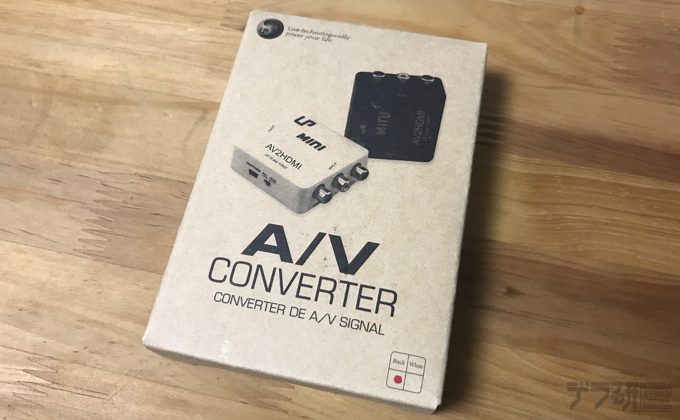
「AV to HDMI コンバーター」は、RCA信号ををHDMI信号に変換するアダプタです。同梱品は変換アダプタ本体とUSBケーブル(長さ50cm/タイプA to miniUSB・Bタイプ)のふたつです。プロジェクターやモニタにHDMI経由で繋ぐ場合は、別途HDMIケーブルも必要になります。

本体横に1080P/720Pの解像度切り替えスイッチとUSB電源供給用の端子があります。電源供給をするためには、別途USB接続タイプのACアダプタが必要になります。
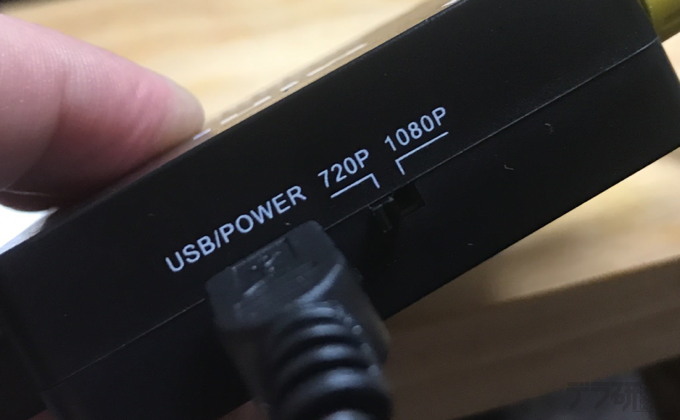
プロジェクターに接続してみた
今回実験機としてお借りしたのは「EB-S12H」というエプソンのプロジェクターです。
まさにこの検証のためにあるような機種だったんです。というのは、RCA端子が標準でついていて「AV to HDMI コンバーター」接続時との比較が追加設備なしでできました。
ということで、実際に繋いでそれぞれの比較をしてみることにしました。

RCAで接続した画面
まずはRCAで繋いだ画像はこちらで、これが基準になります。

▲きっちり4:3で出力されています
「AV to HDMI コンバーター」を使った画面
こちらが「AV to HDMI コンバーター」を使って接続した画像です。一番大きな違いは16:9での出力になるので、画面が横に伸びていますし、デジタル変換しているのでアナログ接続の時と違う色合いで出力されていました。
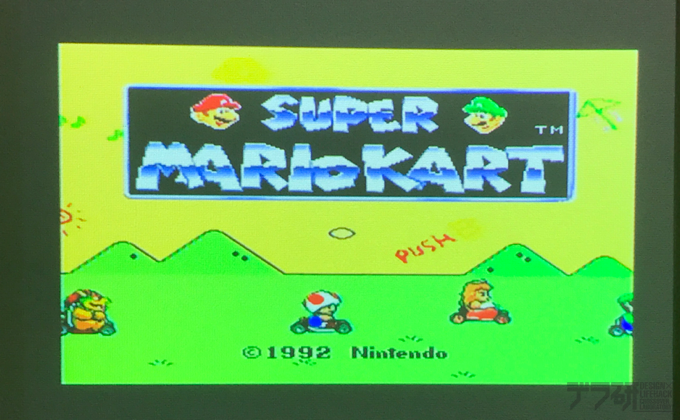
▲全体的に青みがかっています
解像度切り換えスイッチで解像度を切り換えてみる
「AV to HDMI コンバーター」本体には解像度切り換えスイッチがあります。720pと1080p、それぞれ切り換えて接続した情報をみると、確かに入力解像度が違っていました。
720pの場合

▲入力解像度が1280*720に
1080pの場合

▲入力解像度が1920*1080に
チェックポイント
アスペクト比が16:9の固定出力
「AV to HDMI コンバーター」からの映像出力は16:9の固定なので、4:3のアスペクト比で遊びたい場合は、モニタやプロジェクター側でアスペクト比を変えられる機能が必須になります。
ただ、比率だけ変えられたとしても、画面を拡大しての比率変更しかできない場合は左右が切れてしまいます。
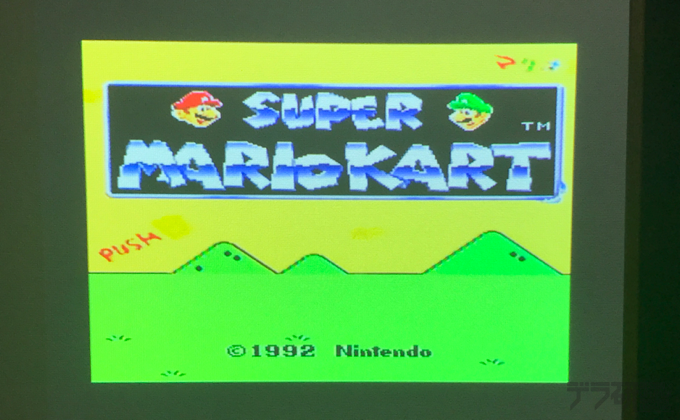
▲プロジェクター本体でアスペクト比を切り換えたら、画面の左右が切れました
画面左右の比率を圧縮できる機能があるものか、もしくは16:9に引き延ばされても気にならないのであればいいのかもしれません。

▲まあ、プレイできなくはない範疇かも?
解像度によって雑音が入る
これは今回接続したEB-S12Hとスーパーファミコンとの組み合わせだからかも知れませんが、解像度切り換えスイッチで720pにした接続の場合は問題ありませんでした。ですが、1080pに切り換えたら音声にノイズが入ってしまい、ほとんどノイズしか聞こえない状況に。
「AV to HDMI コンバーター」本体の不具合なのか、相性のせいなのか…接続の相性はかなり選びそうなので、そのあたりを認識してから試してみて下さい。
電力供給は必須?
類似した商品の説明を見ると電源供給をしなくても使えるようですが、今回の実験結果では電源供給しない場合は映像も音声も出力されませんでした。なので電源供給は必須かと思われます。
ただし、付属品はUSBケーブルのみで、ACアダプタは同梱されていませんので、スマホなどに付属されているUSB接続タイプのACアダプタがあればそれを使うのもアリですし、もしなければ一緒に購入しておきましょう。
電源供給端子の形状はmicroUSBではなくminiUSB・B
電源供給をする場合、付属のUSBケーブルの長さは50cmです。もしコンセントが近くになければ、長めのUSBケーブルもご用意下さい。
ちなみに本体に接続するUSB端子の形状は、最近では珍しいmini・Bタイプです。スマホなどで使われているmicroUSBではないのでご注意を。

あんじゅの思うトコロ
こちらの商品をAmazonで見てみると、カタチやスペックを見るとOEMっぽい商品がいくつかあります。レビューを見てみると当たり外れも多そうな感じですね。そして接続する機器によっての相性もあるので、正直万人にオススメできるアイテムではありません(笑)
4:3でそのまま出力できるコンバーターもありますが、こちらは約5,000円ほどします。こちらも接続する機器との相性があるかと思いますが、はじめから4:3のアスペクト比で出力したいなら、こちらを選ぶという手もありますね。
11月下旬にファミコンイベントを行います
実はこれらの機器を使い、ファミコンを楽しむイベントを11月下旬に予定しています。プロジェクター2台を使い、それぞれにスーパーファミコンとファミコン&スーファミ互換機を設置して、ガッツリオールドゲームにハマっていただくイベントになります。
近日中に詳細を告知できるかと思うので、気になる方はこちらもチェックしてみて下さいね!
最新記事 by 杏珠(あんじゅ) (全て見る)
- メインOSをmacOS Sonoma(ver.14)にバージョンアップしました - 2024 年 6 月 19 日
- 新しいMacを購入&無事にセットアップも完了!【Mac mini (2023)購入までの道 その3】 - 2024 年 1 月 13 日
- 新しいMacをどれにしようか悩んだ結果【Mac mini (2023)購入までの道 その2】 - 2023 年 7 月 23 日